站长资源平面设计
PS利用快速蒙版及调整边缘快速抠出雪地中的白猫
简介抠猫之前,我们需要用自己熟悉的方法把猫的轮廓选取出来,转为选区后在属性栏设置调整边缘的数值即可快速抠出想要的主体(调整边缘非常重要,最好要认真研究一下)。原图最终效果反正不管你信不信,我抠图起手都是魔棒,这是当初在影楼干活儿留下的后遗症,然后你看到的,这容差太坑了。用快速选择,更坑(不得不说有时候快
抠猫之前,我们需要用自己熟悉的方法把猫的轮廓选取出来,转为选区后在属性栏设置调整边缘的数值即可快速抠出想要的主体(调整边缘非常重要,最好要认真研究一下)。
原图

最终效果

反正不管你信不信,我抠图起手都是魔棒,这是当初在影楼干活儿留下的后遗症,然后你看到的,这容差太坑了。
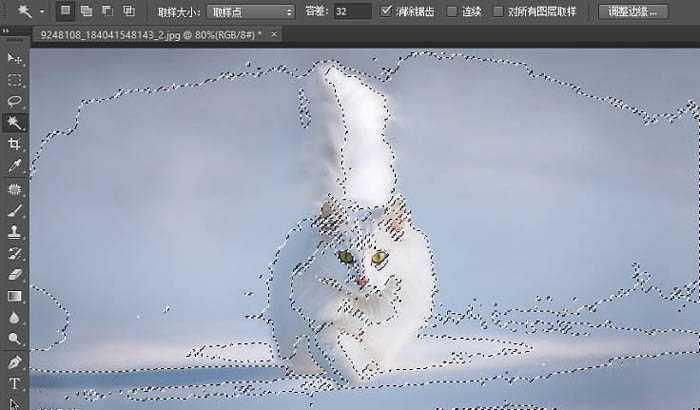
用快速选择,更坑(不得不说有时候快速选择的确好用,但是大部分时间都会被它坑爹的容差判定方式坑到懵)。
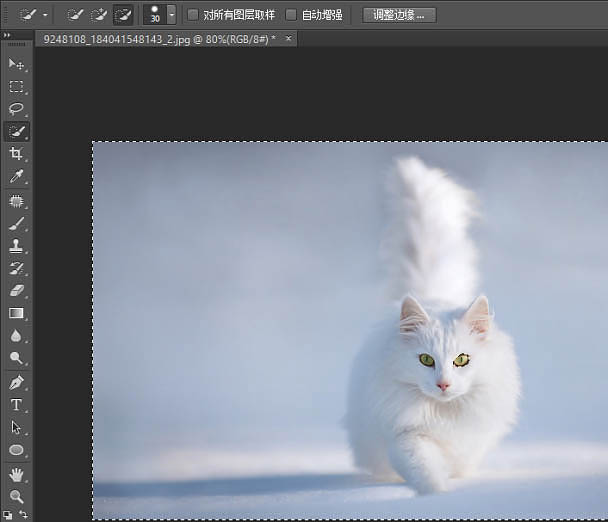
所以,如果你手不抖,可以试试套索,当然我是不咋喜欢用。
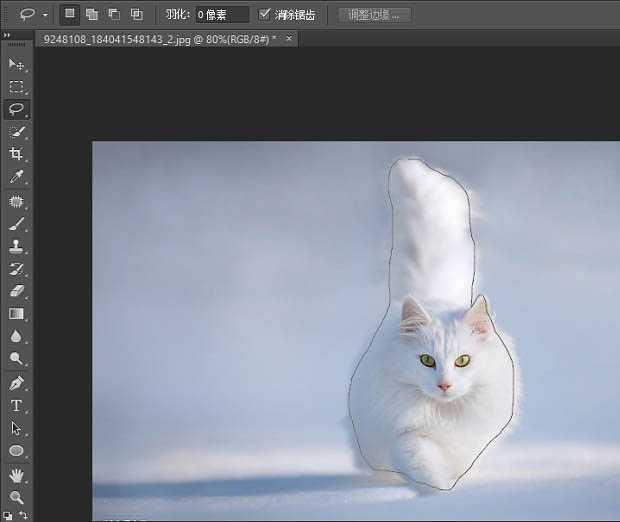
我最喜欢的是这个组合,看到左下角没,就那个里面有个虚线的矩形框,双击它,跟我设置一样的参数。
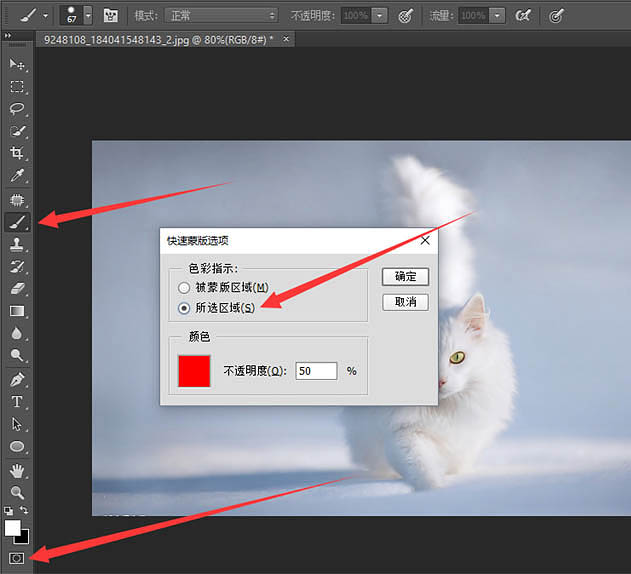
1、然后,Q一下,进入快速蒙版模式,B一下转画笔(注意检查前景色要为黑色),涂抹要抠出来的地方,Q一下,你就会得到一个选区。
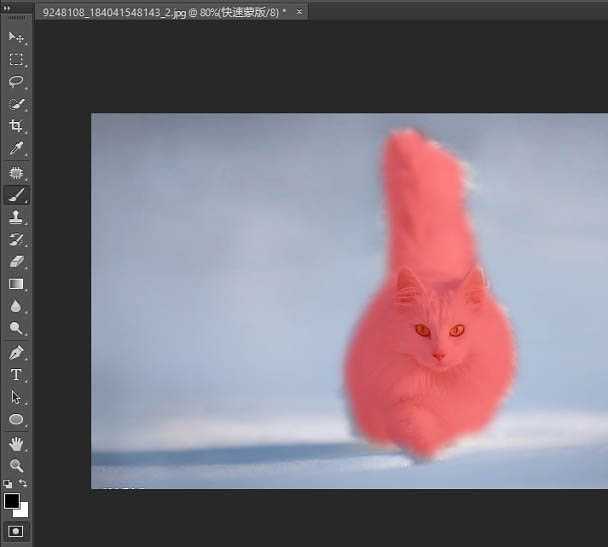
2、Ctrl+Alt+R进入调整边缘,(对,就是从这里开始让人懵比的,尤其是那个半径)。
上一页12 下一页 阅读全文
原图

最终效果

反正不管你信不信,我抠图起手都是魔棒,这是当初在影楼干活儿留下的后遗症,然后你看到的,这容差太坑了。
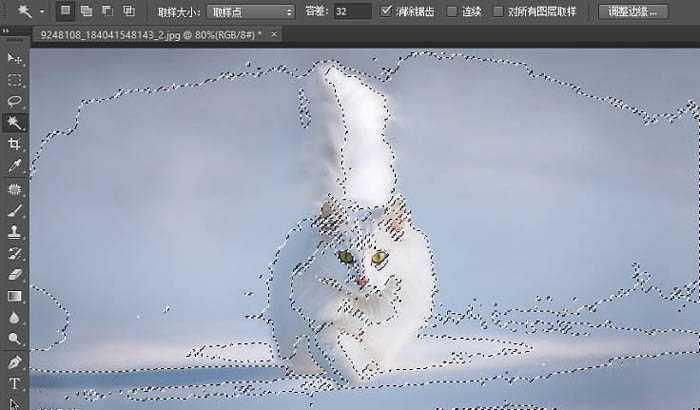
用快速选择,更坑(不得不说有时候快速选择的确好用,但是大部分时间都会被它坑爹的容差判定方式坑到懵)。
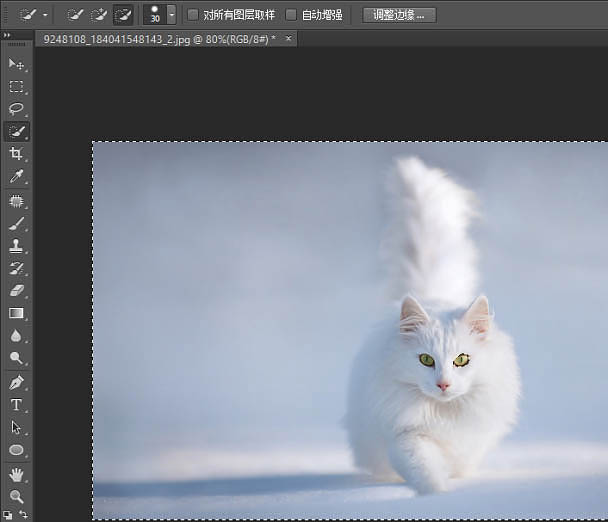
所以,如果你手不抖,可以试试套索,当然我是不咋喜欢用。
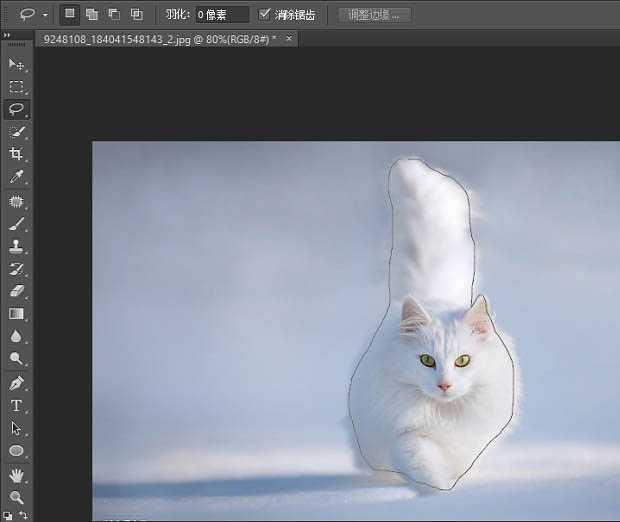
我最喜欢的是这个组合,看到左下角没,就那个里面有个虚线的矩形框,双击它,跟我设置一样的参数。
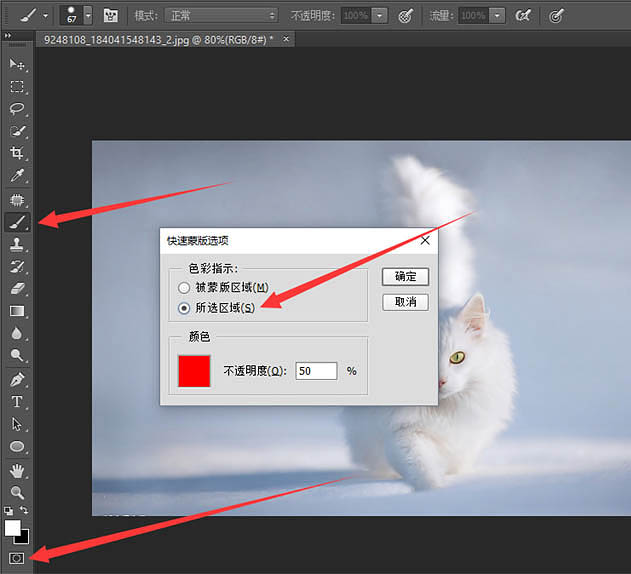
1、然后,Q一下,进入快速蒙版模式,B一下转画笔(注意检查前景色要为黑色),涂抹要抠出来的地方,Q一下,你就会得到一个选区。
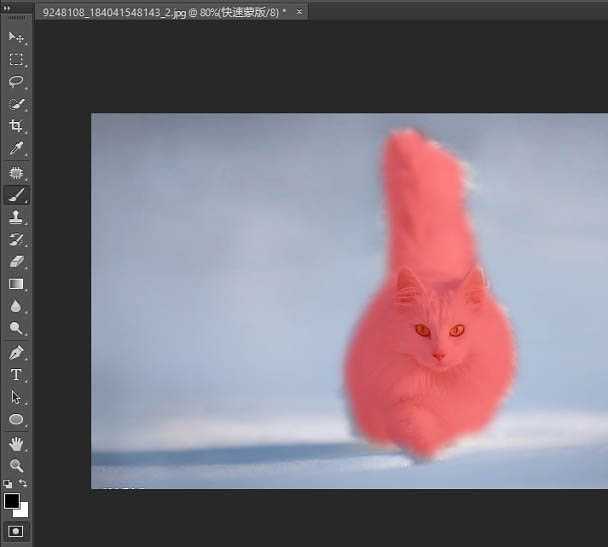
2、Ctrl+Alt+R进入调整边缘,(对,就是从这里开始让人懵比的,尤其是那个半径)。
上一页12 下一页 阅读全文
上一篇:PS使用蒙版抠图方法图解